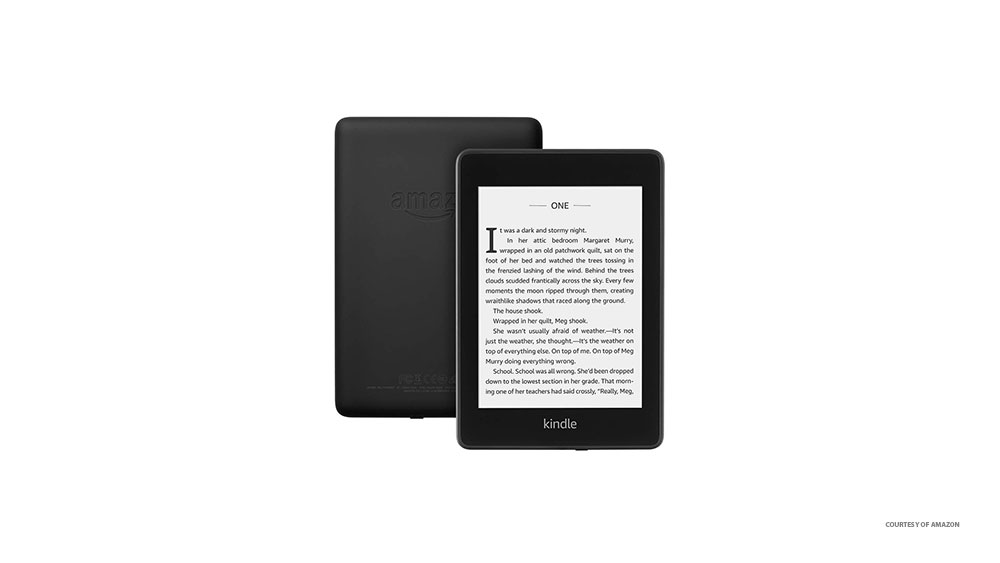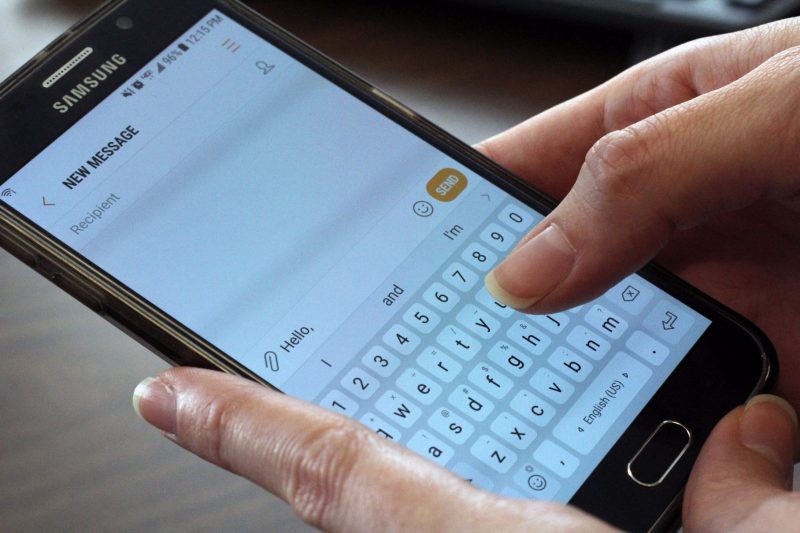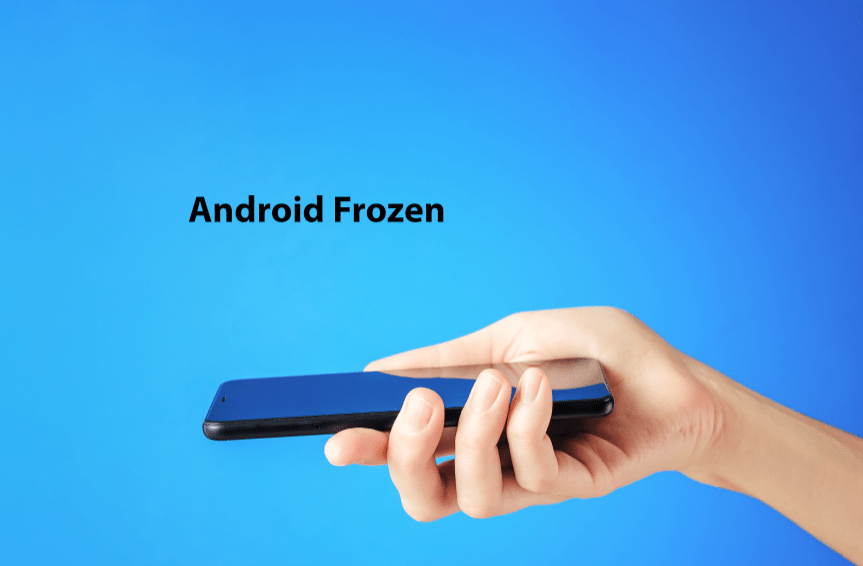Как добавить схему в Google Документы
По сути и работе Google Docs - это приложение на базе MS Word. Основное отличие состоит в том, что первый основан на облаке. Это многофункциональное приложение, созданное для совместной работы, стало незаменимым в жизни многих профессионалов. Сама по себе черта, например, определенно уникальна.

Добавить представление структуры и работать с ним просто, но многие люди не знают, как им пользоваться. Вот как добавить элементы в структуру документа и как заставить его работать наилучшим образом.
Просмотр структуры документа
Структура расположена в левой части документа Google и представляет собой своего рода индекс документа. Он показывает список ваших заголовков и подзаголовков, что может быть полезно для длинных документов.
Если вы не видите структуру в документе Google, вам необходимо включить это представление.
- Для этого перейдите к Вид на панели инструментов документа и выберите Показать структуру документа из раскрывающегося меню. В качестве альтернативы используйте Ctrl + Alt + A или Ctrl + Alt + H ярлыки. Вы увидите, что в левой части документа появится контур.

Добавление заголовков в схему
Если вы беспокоитесь о том, что вам придется добавлять такие вещи, как заголовки, в структуру документа, можете расслабиться, потому что это делается автоматически. По мере того, как вы пишете и добавляете заголовки, заголовки и подзаголовки, они будут отображаться в структуре.
- Чтобы добавить заголовок или подзаголовок к структуре, перейдите к Обычный текст на панели инструментов документа Google, а затем выберите нужный заголовок.

2. После того, как вы ввели заголовок, нажмите Входить и он должным образом появится в схеме.

Имейте в виду, что субтитры не отображаются в структуре документа.
Удаление заголовков из структуры
Тот факт, что заголовки появляются в структуре, когда вы добавляете их в документ, не означает, что они должны быть там. Конечно, когда вы удалите заголовок из текста, он исчезнет в структуре, но останется в самом тексте. Однако вы можете удалить его только из контура.
- Для этого перейдите к структуре и наведите указатель на соответствующий заголовок. Вы увидите Икс справа от заголовка, нажмите эту кнопку. Обратите внимание, что заголовок был удален из структуры, хотя он все еще присутствует в документе.

Повторное добавление заголовков в схему
Если вы удалили заголовок из структуры и хотите добавить его снова, вам не нужно выбирать его и повторно форматировать. Для переформатирования нужно выбрать заголовок, переключиться на обычный текст, а затем снова переключиться на нужный заголовок.
- Чтобы правильно повторно добавить заголовок в схему, выберите его, щелкните его правой кнопкой мыши и выберите Добавить в схему документа в нижней части раскрывающегося меню. В результате заголовок снова появится в структуре.

Перемещение по тексту с помощью контура
Контур текста в Документах Google предназначен не только для демонстрации. Хотя вы можете использовать его для получения общей концепции текста, он имеет более практическое применение. Если вы щелкнете по любому элементу (заголовку) в структуре документа, Google Docs немедленно перенесет вас в эту точку внутри текста.
Контуры отлично подходят для эффективного и быстрого перемещения внутри документа.

Закрытие структуры документа
Если вам нужно закрыть или скрыть структуру документа, вы можете повторить шаги, упомянутые выше, чтобы открыть его, но на этот раз отмените выбор параметра «Показать структуру документа». Опять же, вы можете использовать тип Ctrl + Alt + A или Ctrl + Alt + H сделать то же самое.

Документы и схемы Google
Как видите, структуры - это функция Google Docs, похожая на индекс, которая придает вашим документам больше организации и порядка. Разделы схемы автоматически организуются на основе ваших заголовков. Однако вы можете удалить заголовки из структуры документа, не удаляя ее из самого документа. Используйте структуру документа, чтобы легко перемещать текст.
Вам это помогло? Вы пользуетесь схемами Документов Google? Как вам эта функция? Не стесняйтесь присоединяться к обсуждению в разделе комментариев ниже и обязательно добавляйте свои мысли, вопросы, советы или уловки.